1. Condividi la Connessione Internet del tuo Smartphone
Se hai uno smartphone e un piano dati mobile, dovresti essere in grado di creare un hotspot WiFi per condividere la connesione 3G o 4G con i tuoi altri dispositivi.
Android
- Apri l’app Impostazioni.
- Premi su Altro alla fine della sezione Wireless e reti.
- Seleziona Tethering e hotspot portatile.
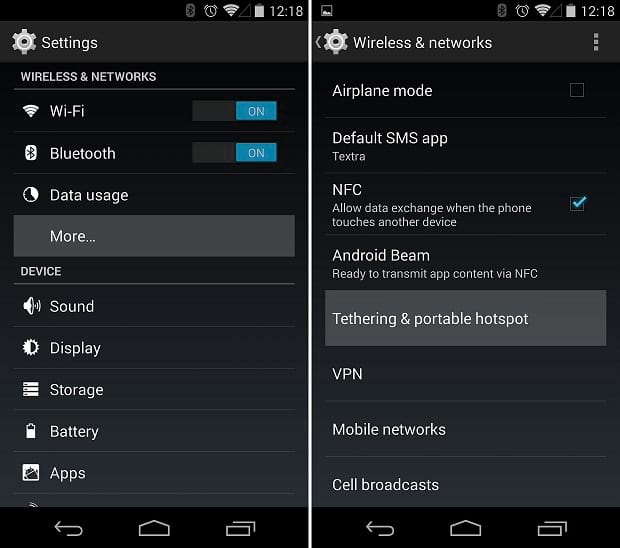 Foto da www.gottabemobile.com
Foto da www.gottabemobile.com
- Tocca Imposta un hotspot Wi-Fi.
- Specifica un nome di rete e una password e premi Salva.
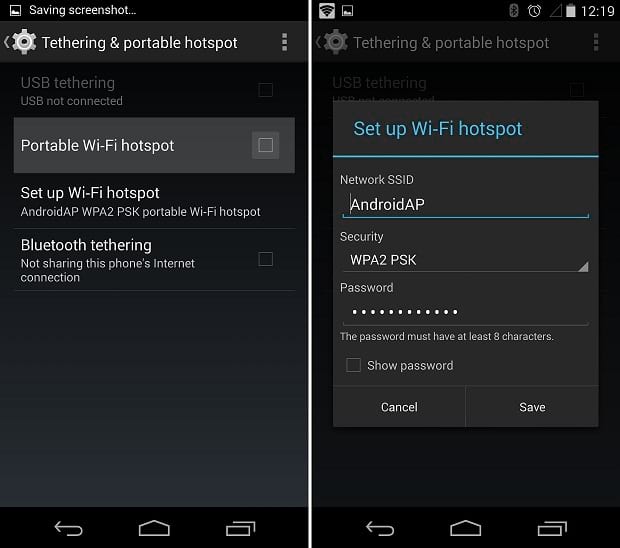 Foto da www.gottabemobile.com
Foto da www.gottabemobile.com
- Spegni l’opzione hotspot Wi-Fi Portatile.
iOS
- Apri l’app Impostazioni.
- Premi su Cellulare.
- Premi su Hotspot Personale.
- Tocca lo slider per attivarlo.
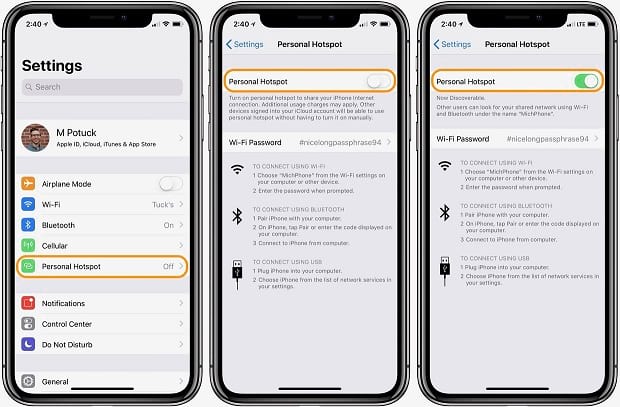 Foto da www.9to5mac.com
Foto da www.9to5mac.com
- Puoi usare l’opzione Wi-Fi Password per cambiare la password del tuo Hotspot.
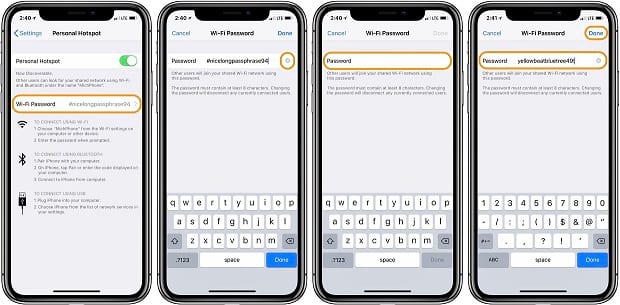 Foto da www.9to5mac.com
Foto da www.9to5mac.com
Assicurati di proteggere il tuo hotspot mobile con una password forte per prevenire che le altre persone utilizzino il tuo piano dati per connettersi ad internet. Dovresti scegliere una pasword di almeno 12 caratteri, con numeri, lettere e caratteri speciali, e che non possa essere facilmente indovinata. Evita le password comuni come 12345QWERTY e non condividere la tua password con nesuno a meno che tu sia disposto a cambiarla più tardi.
Tieni a mente che la batteria del tuo smartphone si scaricherà più rapidamente con un hotspot mobile attivo. Quanto più in fretta dipende da molti fattori, incluso il numero di dispositivi connessi all’hotspot e il tipo di connessione mobile.
2. Usa un’App Database Hotspot
Vi è una così grande richiesta per hotspot pubblici gratuiti che vi sono intere app dedicate a trovarle. Le app con database hotspot contengono enormi liste di hotspot WiFi nel mondo, e alcune hanno anche password per gli hotspot non disponibili al pubblico senza pagare. Ecco le nostre 3 app hotspot database:#1WifiMapper#2Wiman#3Avast Wi-Fi Finder
WifiMapper
Questa app eccellente e facile da usare contiene una lunga lista di hotspot ed informazioni riguardo ad essi. Per ogni hotspot puoi mostrare commenti di WifiMapper e Foursquare, il tipo di hotspot e la sua posizione esatta.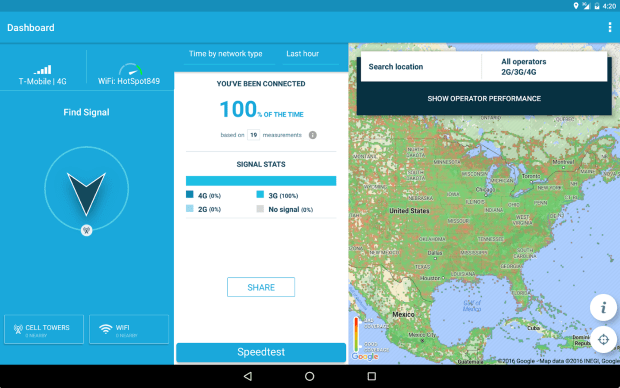 WifiMapper OpenSignal
WifiMapper OpenSignal
Nel futuro gli sviluppatori di quest’app vorrebbero implementare la funzionalità di condivisione delle password e mappe hotspot offline.
Wiman
Diventato rapidamente il database più grande per gli hotspot nel mondo, Wiman può aiutarti a trovare hotspot WiFi gratuiti dovunque vuoi andare. Wiman funziona come un manager di connessioni sul tuo tuo telefono, offrendoti wifi gratuito e classificando gli hotspot in base alla loro qualità.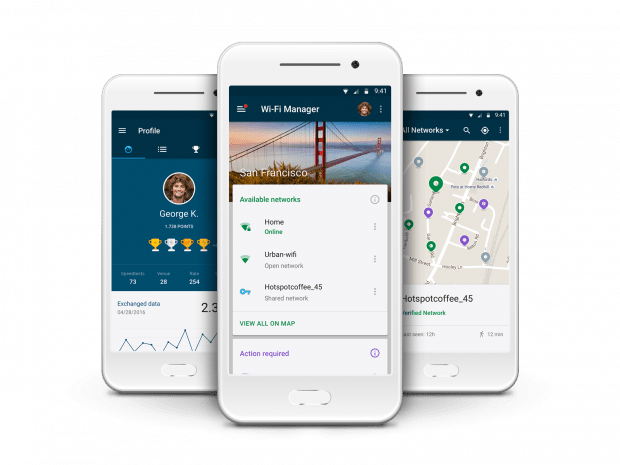 Wiman
Wiman
Puoi guadagnare speciali ricompense utilizzando l’app e competendo con amici per vedere chi può trovare il maggior numero di hotspot WiFi.
Avast Wi-Fi Finder
La compagnia di cybersicurezza Avast ha creato un incredibilmente conveniente app per ricerca di WiFi che può darti la risposta a questa domanda, “vi è una del wifi gratuito vicino a me?” con un singolo tocco sullo schermo.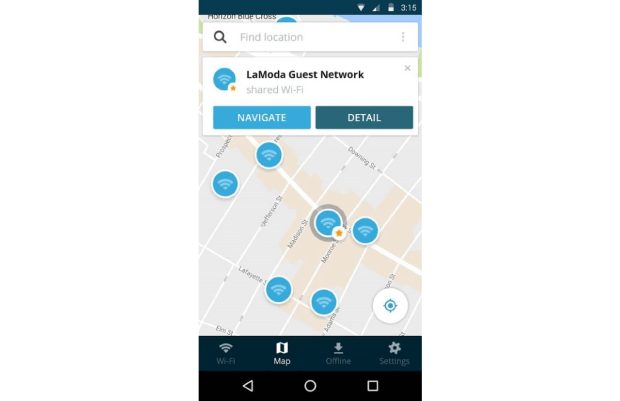 Avast Wi-Fi Finder
Avast Wi-Fi Finder
Avast Wi-Fi Finder funziona anche senza una connessione ad internet ed ha un grosso database di password WiFi fornite dai membri della comunità di Avast di tutto il mondo.
3. Compra un Router Portatile
I router portatili, anche conosciuti come router da viaggio, non sono molto differenti dai router che hai a casas. Invece di essere connessi ad internet tramite un cavo, hanno uno slot per una SIM card che ti consente di connetterti alle reti 3G e 4G praticamente ovunque nel mondo.
Una volta connesso, un router portatile può creare una rete WiFi per consentirti di collegare tutti i tuoi dispositivi ad internet.eate a WiFi network, so you can connect all your electronic devices to the internet.
I router portatili sono relativamente economivi e spesso durano una giornata con una singola carica. Quando scegli un router portatile, presta attenzione a quante connessioni contemporanee massime può supportare e quanto è veloce. Router portatili
Router portatili
I router portatili più economici supportano al massimo solo tre connessioni, mentre quelli premium possono offrire più di 10 connessioni contemporanee. Ovviamente, l’hotspot wifi gratuito creato utilizzando un router portatile non sarà tecnicamente gratuito in quanto dovrai acquistare il router e la SIMcard, ma la sua convenienza rende valido l’investimento iniziale.
4. Visita Posizioni Popolari con Hotspot WiFi
Vi sono certi posti dove è quasi garantito trovare il WiFi gratuito. Se ti sei mai chiesto come avere il WiFi gratuito a casa, dovresti considerare di trasferirti vicino ad uno di questi posti:
- Biblioteche — Lo scopo delle biblioteche è di promuovere l’educazioe della comunità locale, e fornire accesso gratutito ad internet è uno dei modi in cui le biblioteche raggiungono il loro obbiettivo. Oltre alle bibglioteche le librerie locali sono un buon posto dove trovare un hotspot WiFi gratutito.
- Piazze Pubbliche — Negli ultimi anni, le città nel mondo hanno iniziato a coprire le piazze pubbliche con hotspot WiFi gratuiti per attrarre più traffico pedonale nei negozi locali. Con centinaia e potenzialmente migliaia di persone connesse allo stesso tempo, non devi aspettarti che il WiFi nel centro storico della tuò città possa essere simile alla connessione con fibra che hai a casa, ma anche una connessione ad internet lenta è meglio di nessuna connessione.
- McDonald’s/Starbucks — McDonald’s, Starbucks, Ben & Jerry’s, è altre catene di fast food popolari, gelatai e ristoranti hanno scoperto da molto il guadagno generato dall’avere una hotspot WiFi gratuito. Si, potresti dover ordinare un cheesburger o un cappucino per connetterti, ma è un piccolo prezzo saporito da pagare per un accesso ad internet veloce.
5. Cerca Reti WiFi Nascoste
Le reti wilreless sono identificate da un SSID (Service Set Identifier), che essenzialmente è il nome della rete. Senza molto lavoro è possibile nascondere l’SSID di una rete per renderla invisibile e pertanto creare una rete che non sia individuabile dai vari dispositivi WiFi.
Ma seppur la rete sia nascosta non significa che non possa essere scoperta. Usando un app per l’analisi WiFi come NetSpot, è possibile trovare le reti wireless vicine. NetSpot funziona si Windows e computer macOS, e offre due modalità di analisi WiFi e supporta tutte le reti 802.11 networks, sia nelle bande a 2.4 GHz e 5 GHz.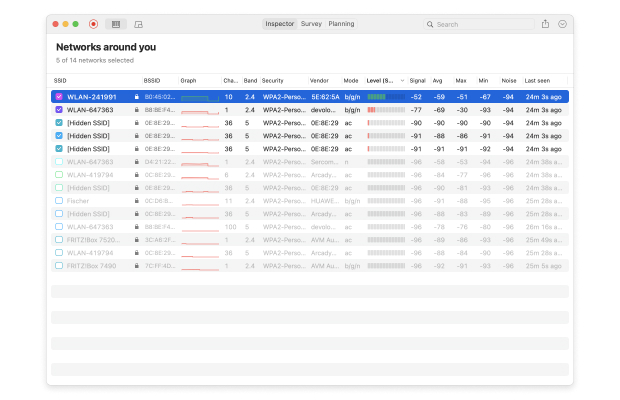 Modalità scoperta
Modalità scoperta
Per scoprire reti WiFi nascoste con NetSpot:
- Avvia NetSpot.
- Attiva la modalità Scoperta.
- Aspetta che la scansione automatica scopra le reti vicine.